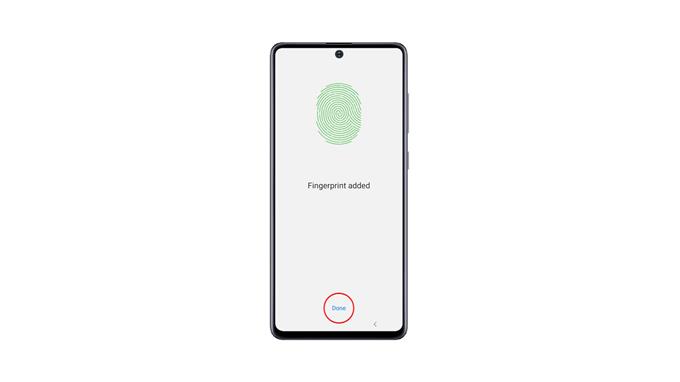في هذا البرنامج التعليمي ، ستتعلم كيفية إضافة بصمة الإصبع على Samsung Galaxy A51 وكيفية تمكين هذه الميزة حتى تتمكن من إلغاء قفل جهازك باستخدام بصمة إصبعك. تعد القياسات الحيوية من أكثر الطرق ملاءمة لإلغاء قفل الهواتف الذكية. تابع القراءة لمعرفة كيفية استخدامه على هاتفك.
عند التمكين ، ستتمكن من إلغاء قفل هاتفك باستخدام بصمات أصابعك. أضافت Samsung المقاييس الحيوية كإحدى ميزات الأمان الخاصة بها ، والتي تسمح للمستخدمين بإلغاء قفل أجهزتهم باستخدام وجوههم أو بصمات أصابعهم. توفر هذه الميزات في الواقع أمانًا جيدًا وراحة لأن مسح بصمات الأصابع لا يستغرق سوى ثانية أو ثانيتين.
أضف بصمة الإصبع على Galaxy A51
يعد تسجيل بصمات أصابعك على Galaxy A51 أمرًا سهلاً ومباشرًا. إليك كيف تفعل ذلك:
1. اسحب درج التطبيق لأعلى ، وابحث عن تطبيق الإعدادات. اضغط عليها لفتح صفحة الإعدادات.
2. قم بالتمرير لأسفل للعثور على المقاييس الحيوية والأمن. بمجرد العثور عليها ، اضغط عليها.
3. انقر فوق بصمات الأصابع ، وأدخل قفل الأمان للتحقق من هويتك.
4. انقر فوق إضافة بصمة لتسجيل بصمة. الآن اتبع التعليمات التي تظهر على الشاشة لتسجيل بصمة إصبعك بنجاح.
5. بمجرد تسجيل بصمة إصبعك بنجاح ، انقر على “تم”.
6. إذا كنت تريد تمكين فتح القفل ببصمة الإصبع ، فارجع إلى صفحة الإعدادات الرئيسية. ابحث عن قفل الشاشة واضغط عليها.
7. انقر فوق نوع قفل الشاشة ، وأدخل قفل الأمان.
8. الآن اضغط على المفتاح بجوار Fingerprints لتمكين الميزة.
الآن بعد أن قمت بتمكينه ، يمكنك فتح قفل Galaxy A51 باستخدام بصمة إصبعك. على الرغم من أنه يمكنك أيضًا استخدام قفل الأمان الآخر الذي أعددته.
نأمل أن يكون هذا الفيديو التعليمي البسيط مفيدًا.
يرجى دعمنا من خلال الاشتراك في قناة يوتيوب لدينا. شكرا للقراءة!
المشاركات ذات الصلة:
- كيفية تنشيط وضع توفير الطاقة على Samsung Galaxy A51
- كيفية تمكين خيارات المطور على Samsung Galaxy A51
- كيفية إعادة ضبط المصنع لجهاز Samsung Galaxy A51